Kuinka varmuuskopioida ja palauttaa Windows 10 tai 7 -rekisteri
Microsoft Windows 10 Vindovs 7 Kirjaamo / / March 17, 2020
 Rekisterissä kaikki Windows-taikuut tapahtuvat. Se on tietokanta ja hierarkkinen rakenne, joka tallentaa kaikki Windows-asetukset ja -kokoonpanot. Windows ei voi toimia ilman sitä. Rekisterin pitäminen terveenä ja puhtaana ei ole melko rohkea, mutta se on helppo sekoittaa, ja toisinaan muutokset eivät aina tapahdu niin kuin luulimme.
Rekisterissä kaikki Windows-taikuut tapahtuvat. Se on tietokanta ja hierarkkinen rakenne, joka tallentaa kaikki Windows-asetukset ja -kokoonpanot. Windows ei voi toimia ilman sitä. Rekisterin pitäminen terveenä ja puhtaana ei ole melko rohkea, mutta se on helppo sekoittaa, ja toisinaan muutokset eivät aina tapahdu niin kuin luulimme.
Siksi on aina hyvä idea luoda varmuuskopio ennen merkittävien muutosten tekemistä tai erittäin monimutkaisten sovellusten asentamista. Katsotaanpa miten voit tehdä sen.
Rekisterin varmuuskopiointi Windows 7: ssä ja Vistassa
1. Klikkaus Windowsin Käynnistä-valikon Orb ja sitten Tyyppiregedit hakukenttään. Kun ohjelmalinkki ilmestyy, LehdistöTulla sisään.
Huomaa: Kuvakaappaukset ovat Windows 7 -versiota, mutta Vista on hyvin samanlainen.
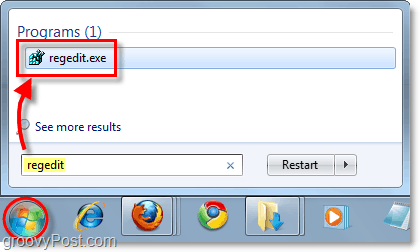
Pääset sinne Windows 10: ssä napsauttamalla Käynnistä ja tyyppi:regedit ja paina Enter tai valitse regedit hakutulosten yläosasta. Windows 10 -käyttöjärjestelmässä et tarvitse hakukenttää, ala vain kirjoittaa - se säästää aikaa.
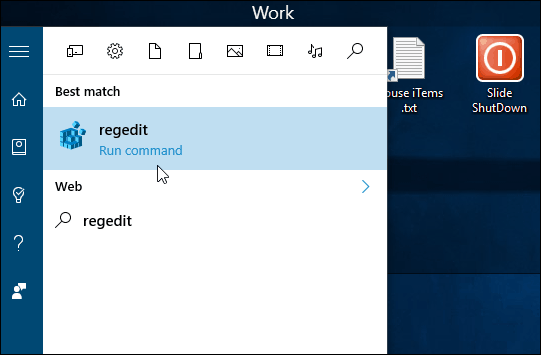
2. Sisään RekisterieditoriKlikkausTiedosto> Vie.
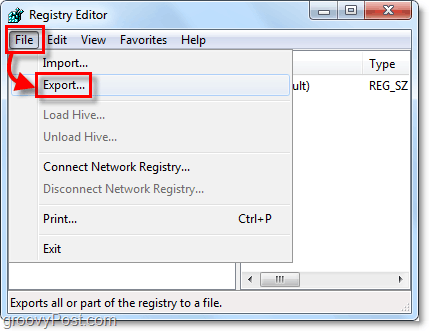
3. Vie vienti-ikkunassa Tyyppi jonkin sisällä Tiedoston nimi varmuuskopioosi. Ehdotan sisällyttää tämänpäiväinen päivämäärä tiedostonimeen helpon viittauksen vuoksi. Vienti-ikkunan alaosassa on kaksi vaihtoehtoa Vie alue.
- Kaikki: tämä varmuuskopioi ENTIRE-rekisterin.
- Valittu haara: tämä varmuuskopioi vain valitsemasi rekisteriavaimen ja kaikki siinä olevat alinäppäimet.
Kun olet valmis, KlikkausTallentaa.
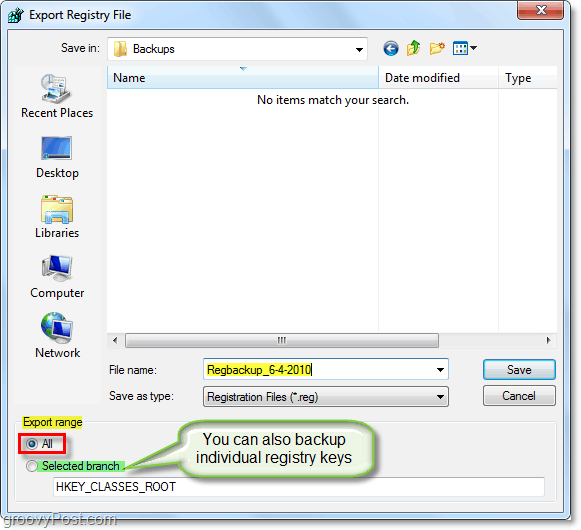
4. Kun olet Klikkaus Tallentaa, rekisterin varmuuskopiointi voi viedä muutaman minuutin. Saatat jopa nähdä ikkunan "Ei vastaa" -virheen, mutta älä huoli, ole vain kärsivällinen. Se valmistuu ja palaa sitten normaaliksi.
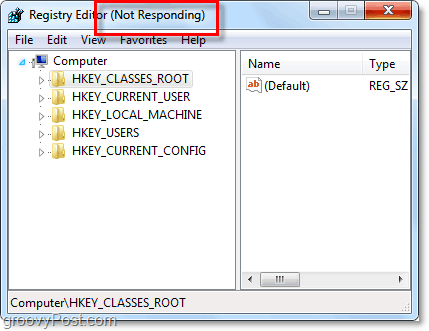
Se kattaa rekisterin varmuuskopioinnin. Mutta mikä on seuraava vaihe, jos joudut käyttämään yhtä varmuuskopioistasi? Katsotaanpa.
Rekisterin varmuuskopion palauttaminen
Vaihtoehto 1
Ensimmäinen, helpoin ja nopein tapa palauttaa rekisteritiedot on yhdistää se. Siirry vain tiedostoon Windowsissa ja sitten Oikealla painikkeella rekisteritiedosto ja valitaYhdistää.*
* Voit myös vain Tuplaklikkaus rekisteritiedosto yhdistääksesi sen.
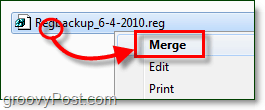
Näet vahvistusikkunan, KlikkausJoo.
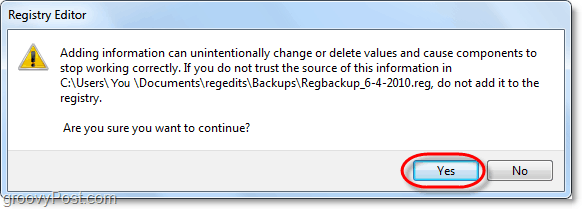
Tehty! Anna vain hetki, jolloin rekisteri ottaa muutokset käyttöön juuri yhdistämääsi rekisteritiedostoon tallennettujen avainten perusteella.
Vaihtoehto 2
Toinen tapa palauttaa rekisteritiedot on käyttää Tuo-työkalua. Avaa vain regedit Käynnistä-valikosta kuten yllä (nähdä vaihe #1) ja sitten KlikkausTiedosto> Tuo.
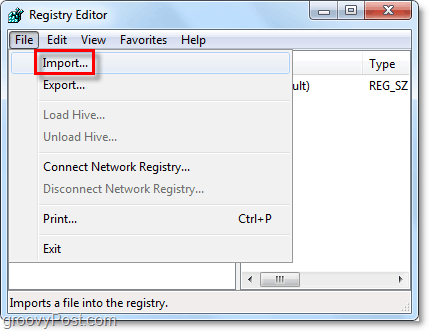
Tuonti-valintaikkuna tulee näkyviin, tässä voit valita rekisteritiedosto, jonka haluat palauttaa, ja sitten KlikkausAvata.
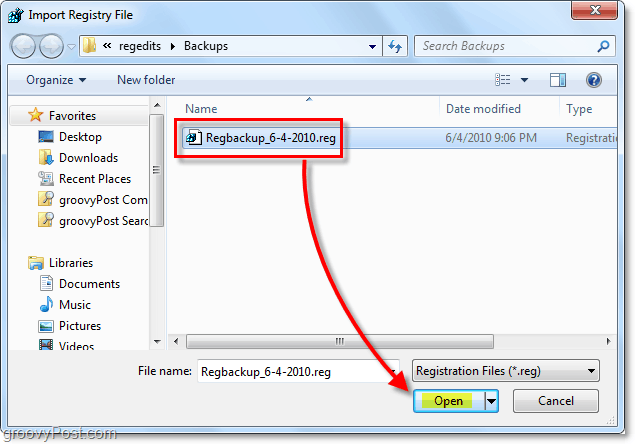
Tehty! Nyt tiedät, kuinka varmuuskopioida ja palauttaa Windows 7 ja Vista -rekisterit. Tämä temppu on hyödyllinen ennen kuin teet mitään merkittäviä rekisterimuutoksia tai asennat "valmiita" korjauksia Internetistä.



